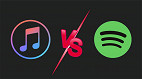O Facebook Messenger é uma das plataformas de mensagens mais usadas no mundo. Ele está disponível tanto para Android quanto para iOS e pode ser facilmente acessado por quem tem uma conta no Facebook. Para ter ideia, em fevereiro de 2022, o Facebook Messenger reportou mais de 1,2 bilhão de usuários registrados e pelo menos 900 milhões de usuários ativos mensais. Tendo milhares de usuários em todo o mundo, é importante que o serviço fique disponível o tempo todo.
Infelizmente, bugs aleatórios e erros em qualquer plataforma são inevitáveis. Inclusive, houve relatos de usuários do Facebook Messenger de que o aplicativo não estava funcionando corretamente em seus dispositivos.
Em geral, o problema no aplicativo é causado por conexões de rede lentas ou problemas relacionados ao servidor. No entanto, também pode ser devido a configurações inadequadas ou aplicativos de terceiros.
Para te ajudar, criamos este guia do que fazer quando o Facebook Messenger não estiver funcionando no seu dispositivo móvel.
O que fazer quando o Facebook Messenger para de funcionar?

1. Reinicie o seu smartphone
Sempre que seu encontro problemas no Facebook Messenger, a primeira coisa que você deve fazer é reiniciar o seu smartphone. Dessa forma, você pode garantir que o problema não seja causado por um bug temporário ou erro em seu sistema.
No Android:
- Localize o botão Power em seu dispositivo Android;
- Em seguida, pressione e segure o botão até que o menu de seleção apareça;
- Finalmente, toque em Reiniciar.
No iOS:
- Primeiro, toque o botão lateral de reduzir o volume + botão lateral de ligar a tela;
- Depois disso, deslize o dedo para desligar o celular;
- Por fim, toque no botão lateral para ligar novamente o celular.
Volte para o Facebook Messenger depois de reiniciar seu dispositivo para verificar se o problema está resolvido.
2. Verifique o status do Facebook Messenger
Por ser uma plataforma online, o Facebook Messenger conta com seus servidores para fornecer conteúdo e serviços. Se os servidores caírem, é normal que ocorram problemas na plataforma ou até mesmo no próprio aplicativo.
Para confirmar isso, você pode usar sites de terceiros como o Downdetector para visualizar o status atual do Facebook Messenger. Se os servidores estão desligados, a melhor coisa a fazer é esperar.
Infelizmente, problemas relacionados ao servidor não podem ser resolvidos do seu lado. Por outro lado, você pode ir para a próxima solução se os servidores estiverem online.
3. Verifique sua conexão de rede
Uma conexão lenta ou instável na internet também pode ser a razão pela qual o Facebook Messenger não está funcionando no seu dispositivo. Uma vez que você está usando uma plataforma online, você precisará de internet estável para evitar problemas.
Para verificar se sua internet é o problema, realize um teste usando Fast.com para medir a velocidade de upload e download da sua rede. Se o resultado indicar um problema com sua rede, desligue o roteador da tomada e espere pelo menos cinco segundos antes de conectá-lo de volta.
Recorra novamente ao teste em sua rede depois para verificar se o problema está resolvido. Se você continuar a encontrar problemas com a sua conexão, entre em contato com o seu provedor e peça que eles corrijam o problema.
4. Atualize seu dispositivo
A versão para Android ou iOS que você está executando pode ter um problema que faz com que o Facebook Messenger não funcione. Para garantir que seu sistema não seja o culpado, verifique se há atualizações pendentes para o seu dispositivo e instalá-las.
Para Android:
- Desbloqueie seu dispositivo e vá para as Configurações.
- Em seguida, role até a parte inferior e toque em Sobre ou Sobre telefone.
- Depois disso, vá para a Atualização de Software.
- Finalmente, acerte a opção Baixar e Instalar se houver uma atualização disponível.
Para iOS:
- Na tela inicial, toque no aplicativo Ajustes;
- Depois disso, vá para a guia Geral;
- Em seguida, toque em Atualização de Software;
- Por fim, escolha Baixar & Instalar e siga as instruções.
Reinicie seu dispositivo após a atualização e veja se o Facebook Messenger funciona.
5. Atualize o Facebook Messenger
O problema também pode ser com a versão do Facebook Messenger que você está usando. Se você não pode usar o aplicativo corretamente em seu dispositivo, tente verificar se há atualizações e instalar a versão mais recente do aplicativo.
Em seu dispositivo, vá para a App Store ou Google Play Store e instale a versão mais recente do Facebook Messenger.
6. Reinstale o Facebook Messenger
Se nenhuma das soluções acima funcionou para você, sugerimos a reinstalação do Facebook Messenger em seu dispositivo. Isso deve garantir que não haja pacotes de instalação quebrados ou ausentes no seu dispositivo.
Veja como você pode remover o Facebook Messenger:
- Em seu dispositivo, vá para a tela inicial e localize o Facebook Messenger;
- Em seguida, mantenha o ícone do app pressionado até que o menu de seleção seja exibido;
- Finalmente, toque em Remover aplicativo (iOS) ou desinstalar (Android) para excluí-lo.
Uma vez feito, vá para a App Store ou para a Play Store para instalar a versão mais recente do Facebook Messenger.
7. Entre em contato com o Suporte do Facebook
Vá para a Central de Ajuda do Facebook e entre em contato com sua equipe para relatar o problema que você vem enfrentando. Ao pedir ajuda, forneça os detalhes da sua conta, o modelo do seu dispositivo e outras informações necessárias que possam ajudar sua equipe a resolver o problema mais rapidamente.
Isso resume nosso guia sobre como corrigir o Facebook Messenger se ele não estiver funcionando no seu dispositivo. Se você tiver perguntas, deixe um comentário abaixo, e faremos o possível para respondê-las.
Quantos usuários o Facebook Messenger tem?
em fevereiro de 2022, o Facebook Messenger reportou mais de 1,2 bilhão de usuários registrados e pelo menos 900 milhões de usuários ativos mensais.
O que fazer quando o Facebook Messenger para de funcionar?
1. Reinicie o seu smartphone; 2. Verifique o status do Facebook Messenger; 3. Verifique sua conexão de rede; 4. Atualize seu dispositivo; 5. Atualize o Facebook Messenger; 6. Reinstale o Facebook Messenger; 7. Entre em contato com o Suporte do Facebook.